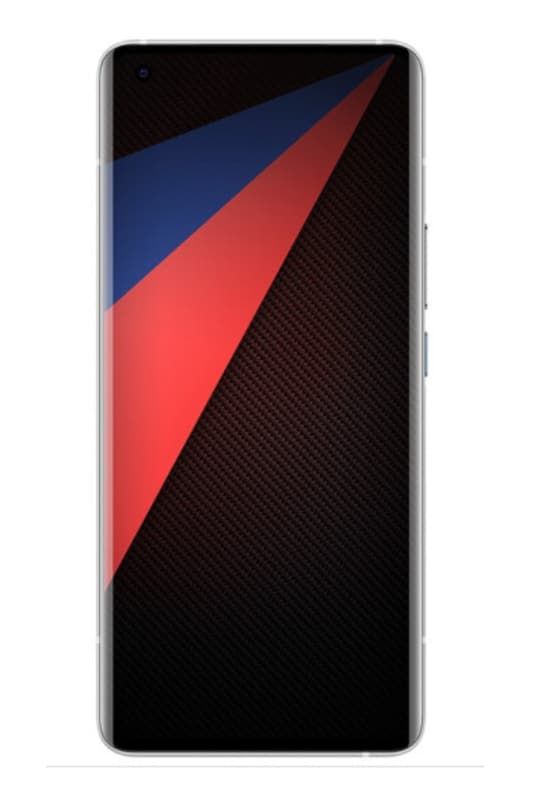Windows Shell Experience 호스트 문제를 해결하는 방법
Windows Shell Experience Host는 Windows의 공식적인 부분입니다. 그러나 창 인터페이스에서 범용 앱을 제공합니다. 또한 작업 표시 줄 투명도 또는 시작 메뉴와 달력의 최신 시각적 개체, 알림 영역 플라이 아웃-시계 등과 같은 인터페이스의 많은 그래픽 요소를 처리합니다. 또한 슬라이드 쇼로 설정할 때 배경을 수정하는 것과 같은 데스크탑 배경 동작의 일부 요소를 제어합니다.
Windows 10이 출시되었을 때 많은 사람들이 Windows Shell Experience Host가 메모리 사용량 또는 CPU와 관련하여 약간의 문제를 겪습니다. 그러나 그 이후 업데이트로 인해 많은 문제가 발생합니다. 일부 사람들은 여전히 이러한 문제를보고하고 있습니다.
너무 많은 CPU 및 메모리 소비 – 왜?

정상적인 작업에서 Windows Shell Experience Host는 CPU를 전혀 사용하지 않을 수 있으며, 그래픽 요소가 수정 될 때 일부 백분율 포인트를 무시한 다음 다시 0으로 설정합니다.이 프로세스는 또한 약 100-200MB의 메모리 사용을 처리합니다. 때때로 위로 올라가지 만 즉시 안정되는 것을 볼 수 있습니다. 프로세스를 볼 수 있다면 매일 많은 메모리 나 CPU를 소모합니다. 그런 다음 일부 사용자는 일관된 25-30 % CPU 또는 수백 MB의 메모리 사용량을보고 문제를 해결해야합니다.
그렇다면 문제를 어떻게 해결합니까? 컴퓨터와 범용 앱이 업데이트되었는지 확인한 다음 시작하여 문제의 다른 잠재적 인 이유를 통해 실행합니다.
시스템 및 범용 앱 업데이트
Windows가 업데이트되었는지 확인한 후 시작하십시오. 이미 여러분을 기다리고있는 솔루션이있을 수 있습니다. 그런 다음 모든 범용 앱 최신 상태입니다. Windows 스토어로 이동하여 검색 창 옆에있는 사용자 아이콘을 탭한 다음 다운로드 및 업데이트를 선택합니다.
다운로드 및 업데이트 창에서 업데이트 확인 버튼을 누른 다음 업데이트가 있으면 모두 업데이트를 누릅니다.
동축 케이블을 HDMI로 변환하는 방법
업데이트 후 문제가 해결되었는지 확인할 시간을 할당하십시오. 그렇지 않은 경우 Windows Shell Experience Host 프로세스와 관련된 문제의 일반적인 잠재적 원인을 실험 해보십시오.
가능한 이유-> Windows Shell Experience Host
모든 항목을 업데이트 한 후에도 여전히 문제가 발생하는 경우. 대체 단계는 몇 가지 일반적인 잠재적 인 이유를 살펴 보는 것입니다. 한 번에 하나씩 시도하고 문제가 해결되었는지 확인하십시오. 그렇지 않은 경우 수정 사항을 되돌리고 다음으로 이동하십시오.
이 문제의 가장 일반적인 원인은 Windows에서 슬라이드 쇼 배경을 사용하기 때문입니다. 글쎄요, 우리 모두에게 이런 일이 발생하는 것은 아니지만, 그런 일이 발생하면 배경이 수정 될 때마다 사용되는 추가 메모리 100MB를 볼 수 있습니다. 변경 후 출시 될 수 없기 때문입니다. 또한 CPU 사용량이 25 % 정도로 급증하여 다시 안정을 취할 수 없을 수도 있습니다. 이 잠재적 인 이유를 테스트하려는 경우. 설정> 개인 설정> 배경으로 이동하여 배경을 단색으로 수정하십시오. 문제가 해결되면 단일 이미지 배경으로 실험 할 수도 있습니다.
다음 잠재적 인 이유는 Windows가 배경에 따라 강조 색상을 자동으로 선택하도록 허용하는 것입니다. 이 항목을 테스트하려면 설정> 개인 설정> 색상으로 이동하여 내 배경에서 강조 색상 자동 선택 옵션을 비활성화하십시오. 그대로두고 문제가 해결되었는지 확인합니다. 그렇지 않은 경우이 설정을 다시 활성화하고 다른 가능한 원인으로 이동하십시오.
또 다른 이유는 작업 표시 줄, 시작 메뉴 및 관리 센터의 투명 효과입니다. 설정은 설정> 개인 설정> 색상의 마지막 화면과 동일한 화면에 있습니다. 시작, 작업 표시 줄 및 알림 센터 투명 옵션을 비활성화하기 만하면됩니다.
Windows Shell Experience Host를 끌 수 있습니까?

아니요, Windows Shell Experience Host를 끌 수 없습니다. Windows 10에서 보는 시각적 개체를 제공하는 데 매우 중요한 부분입니다. 작업을 일시적으로 종료하여 문제가 해결되는지 확인할 수 있습니다. 작업 관리자에서 마우스 오른쪽 버튼을 누르고 작업 끝내기를 선택하십시오. Windows는 몇 초 후에 자동으로 작업을 다시 시작합니다.
Windows Shell Experience Host는 바이러스가 아닐 가능성이 높습니다. 이 프로세스를 도용 한 바이러스에 대한 보고서는 볼 수 없지만 나중에 볼 수는 있습니다. 유해한 활동이 의심되는 경우 선호하는 바이러스 스캐너를 사용하여 바이러스를 검색하십시오.
결론:
다음은 Windows Shell 환경 호스트 문제에 대한 모든 것입니다. 어떤 앱을 사용하든 'Windows Shell Experience Host'문제를 쉽게 해결할 수 있습니다. 기사와 관련된 다른 방법이나 팁을 공유하려면 아래에 알려주십시오. 더 많은 질문과 질문이 있으시면 아래 댓글 섹션에 알려주십시오!
갤럭시 노트 3 마시멜로 업데이트
또한 읽으십시오 :